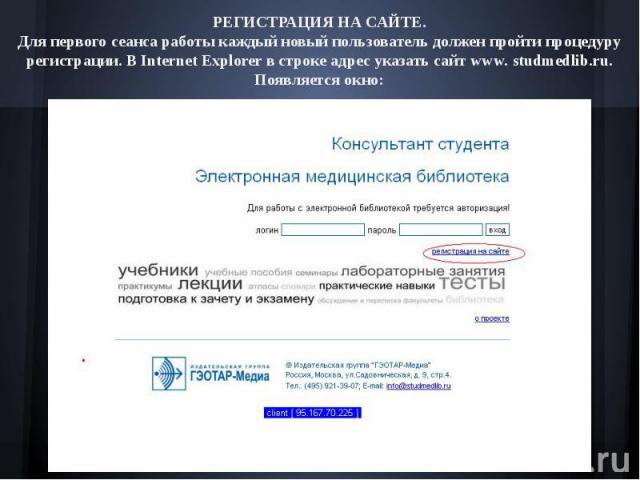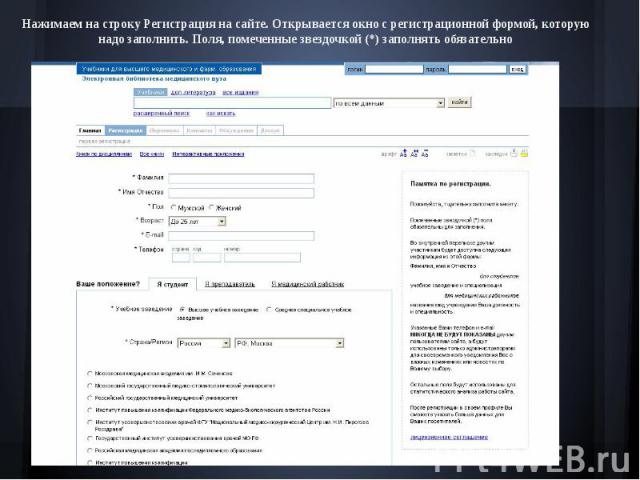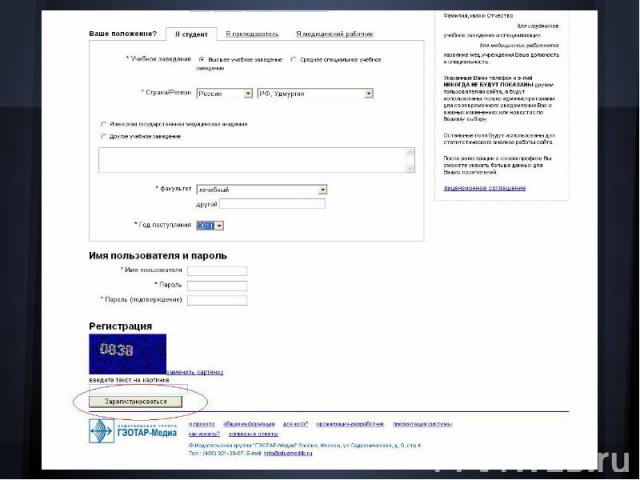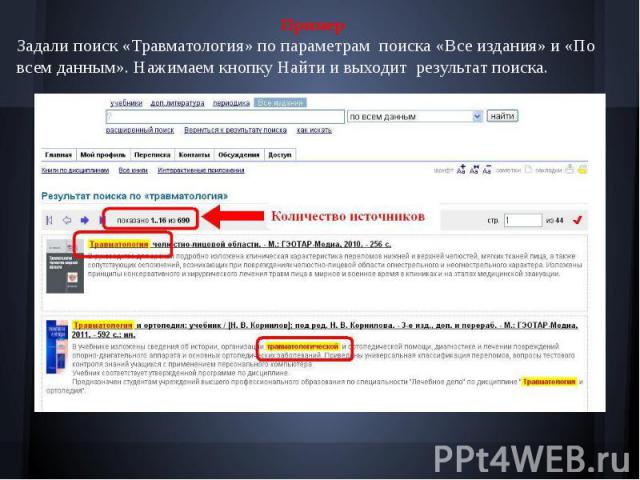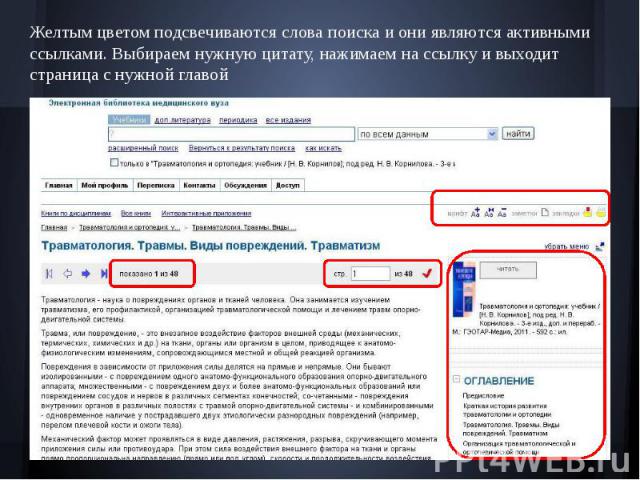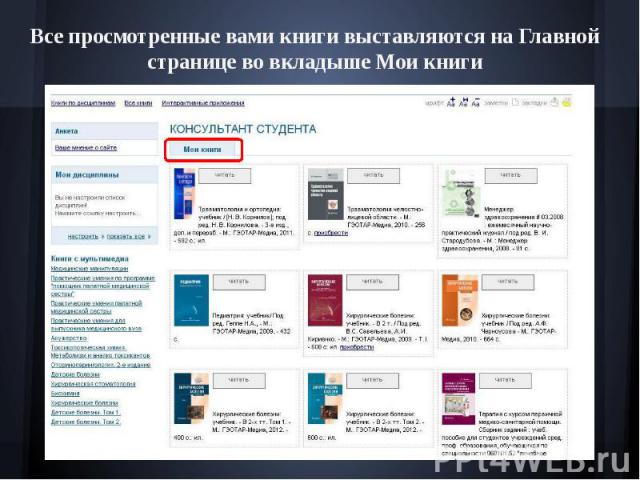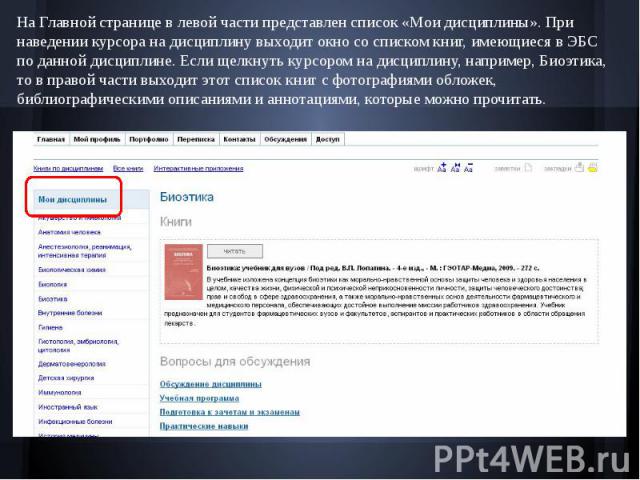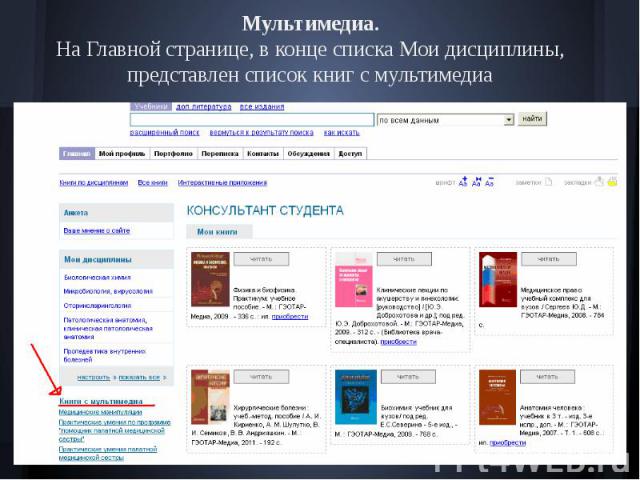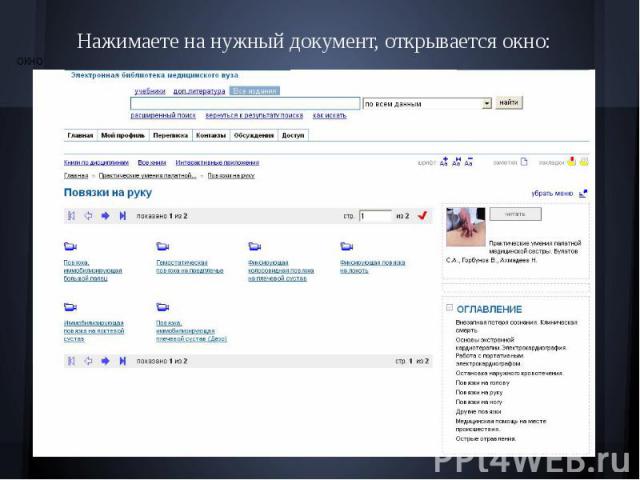Презентация на тему: Работа с ЭБС "Консультант студента"


РЕГИСТРАЦИЯ НА САЙТЕ. Для первого сеанса работы каждый новый пользователь должен пройти процедуру регистрации. В Internet Explorer в строке адрес указать сайт www. studmedlib.ru. Появляется окно:
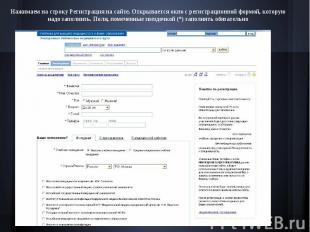
Нажимаем на строку Регистрация на сайте. Открывается окно с регистрационной формой, которую надо заполнить. Поля, помеченные звездочкой (*) заполнять обязательно
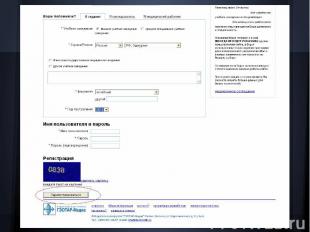

После того как все поля заполнены и указаны имя пользователя и пароль, а так же введен текст с картинки, нажимаем кнопку ЗАРЕГИСТРИРОВАТЬСЯ. Примечание. Регистрация проводится только один раз. При последующих посещениях ЭБС, читатель указывает логин и пароль, который он присвоил себе при регистрации. Логин и пароль обязательно надо запомнить или записать, т. к. вы будете пользоваться ими в течение всего предоставленногодоступа к ЭБС. ЕСЛИ У ВАС ЕСТЬ КАРТА ИНДИВИДУАЛЬНОГО ДОСТУПА После регистрации в ЭБС «Консультант студента» закрываем программу . Затем снова открываем сайт «Консультант студента» и авторизируемся. Указываем свой логин (имя пользователя) и пароль. Нажимаем кнопкуВХОД. Открывается Главная страница (рис. 4). Открываем вкладку ДОСТУП. С карты индивидуального доступа в строке КОД стираем защитный слой и код переписываем в строку Введите активационный код. В другую строку вводим текст с картинки. После этого нажимаем на кнопку АКТИВИРОВАТЬ.

ПОИСК В ЭБС Система поиска позволяет быстро найти нужные материалы, а расширенный поиск предлагает дополнительные возможности нахождения документов, ограничивая или расширяя области поиска.Поиск осуществляется по нескольким параметрам:По всем данным,По названию,По автору.А так же можно выбрать:Учебники,Дополнительная литератураВсе издания.В расширенном поиске можно выбрать :Книги по дисциплинамВсе книгиИнтерактивные приложения

РАСШИРЕННЫЙ ПОИСК Выбираем, по каким параметрам будем искать, а затем вводим запрос в строку поиска.

Пример Задали поиск «Травматология» по параметрам поиска «Все издания» и «По всем данным». Нажимаем кнопку Найти и выходит результат поиска.

Желтым цветом подсвечиваются слова поиска и они являются активными ссылками. Выбираем нужную цитату, нажимаем на ссылку и выходит страница с нужной главой

В правой части окна представлена обложка, библиографическое описание и оглавление книги. Все главы в Оглавлении книги является активными ссылками. В левой части окна приведен текст книги, указано количество страниц в главе. Листать страницы книги можно нажимая на стрелки право или влево, начало или конец , а так же в окне «стр» указать номер страницы и нажать «красную галочку» – V.Для удобства пользования в правой части имеются ШРИФТ, ЗАМЕТКИ и ЗАКЛАДКИ. Шрифт. При нажатии кнопки Аа Аа Аа позволяет увеличивать или уменьшать тест и возвращаться к исходному. Заметки. Чтобы оставить свои заметки, надо щелкнуть на пиктограмму откроется поле (рис. 8), в котором в произвольной форме вы их можете записать. Затем нажать кнопку «Сохранить». Чтобы заметку удалить, поле нужно очистить от записей и нажать кнопку «Сохранить». (см. предыдущий слайд)

Закладки. На важную для вас информацию можно ставить Закладку, пиктограмма В закладке сохраняется название главы, в которой вы находитесь. Например: «Физические методы диагностики и физиотерапии». В последующей работе в ЭБС вы можете вернуться к данной главе через пиктограмму . Нажав на пиктограмму открывается список отмеченных вами закладок и заметок, из этого списка вы выбираете нужную вам закладку (рис. 9), отмечаете, и на экран выходит запрашиваемая глава (рис 9). Если вам нужно удалить закладку, то открываете список закладок, выделяете курсором главу, которую хотите удалить и нажимаете на пиктограмму Закладка удалена.
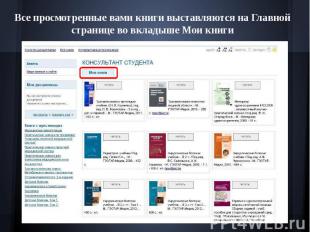
Все просмотренные вами книги выставляются на Главной странице во вкладыше Мои книги
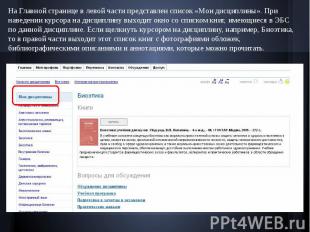
На Главной странице в левой части представлен список «Мои дисциплины». При наведении курсора на дисциплину выходит окно со списком книг, имеющиеся в ЭБС по данной дисциплине. Если щелкнуть курсором на дисциплину, например, Биоэтика, то в правой части выходит этот список книг с фотографиями обложек, библиографическими описаниями и аннотациями, которые можно прочитать.

Мультимедиа. На Главной странице, в конце списка Мои дисциплины, представлен список книг с мультимедиа
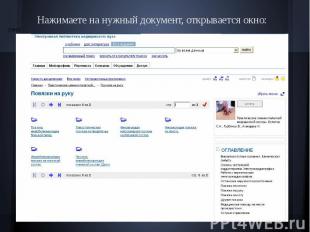
Нажимаете на нужный документ, открывается окно:окно

Спасибоза внимание!